Inleiding
AirPods hebben onze ervaring met muziek, gesprekken en interacties met persoonlijke apparaten getransformeerd. Maar net als elke technologie zijn ze niet onfeilbaar. Een veelvoorkomend probleem dat veel gebruikers tegenkomen, is dat de AirPods-microfoon niet werkt. Dit probleem kan communicatie verstoren en de bruikbaarheid van de AirPods verminderen, vooral tijdens essentiële gesprekken of bij gebruik van spraakopdrachten. Het begrijpen van de oorzaak en het toepassen van de juiste oplossingen is cruciaal om de functionaliteit te herstellen. Deze blog zal u begeleiden bij de mogelijke oorzaken van de microfoonstoring en effectieve oplossingen bieden om het probleem snel en efficiënt op te lossen.

Het probleem begrijpen
Wanneer de AirPods-microfoon niet goed functioneert, wordt uw stem niet opgepikt tijdens gesprekken of spraakopnames. Deze storing kan verschillende oorzaken hebben, zoals verouderde firmware, verbindingsfouten of zelfs fysieke obstructies zoals vuil. Het identificeren van de hoofdoorzaak is cruciaal voor het toepassen van de juiste oplossing. Het is belangrijk om te overwegen of het probleem consistent of sporadisch is en te letten op de gebeurtenis in specifieke applicaties of alle interacties. Door deze factoren te begrijpen, kunt u beginnen met de meest effectieve probleemoplossingsstappen die in de onderstaande secties worden beschreven. Het oplossen van deze problemen garandeert naadloze connectiviteit en ononderbroken communicatie.

Initiële controles en snelle oplossingen
Voordat u zich verdiept in complexe oplossingen, kunnen verschillende eenvoudige stappen snel microfoonproblemen met uw AirPods oplossen.
Controleer apparaatcompatibiliteit en instellingen
- Controleer compatibiliteit: Zorg ervoor dat uw AirPods compatibel zijn met het gebruikte apparaat. Verouderde of incompatibele apparaten kunnen microfoonproblemen veroorzaken.
- Apparaatinstellingen: Open de instellingen op uw apparaat. Ga naar Bluetooth-instellingen en zorg ervoor dat uw AirPods zijn geselecteerd en verbonden voor invoer-/uitvoerfuncties.
Herverbinden en opnieuw synchroniseren van AirPods
Probeer deze eenvoudige herverbindingsmethode om kleinere storingen te elimineren:
- Schakel Bluetooth op uw apparaat uit.
- Wacht een paar seconden en schakel Bluetooth vervolgens weer in.
- Verbind uw AirPods handmatig door naar de Bluetooth-instellingen te gaan en ze in de lijst met beschikbare apparaten te selecteren.
Testen met verschillende apps
Af en toe ligt het probleem misschien niet bij de AirPods zelf, maar bij de gebruikte app. Test de functionaliteit van de microfoon in verschillende apps, zoals spraakmemo’s of een andere belapp. Deze stap kan helpen om te bepalen of het probleem zich alleen bij één applicatie voordoet, wat duidelijkheid geeft over of het probleem app-specifiek is.
Geavanceerde probleemoplossingsoplossingen
Als de initiële controles het microfoonprobleem niet oplossen, is het tijd om meer geavanceerde oplossingen te verkennen.
Update iOS en AirPods-firmware
Het up-to-date houden van uw software kan veel onderliggende problemen oplossen:
- Controleer iOS-versie: Navigeer naar instellingen om te bevestigen dat uw apparaat de nieuwste iOS-versie gebruikt. Software-updates bevatten vaak bugfixes die microfoonproblemen kunnen oplossen.
- Firmware-update: Plaats uw AirPods in de hoes, verbind ze en zorg ervoor dat ze zijn opgeladen. De firmware wordt automatisch bijgewerkt, mits uw apparaat up-to-date is en de AirPods zijn verbonden.
Reset uw AirPods
Het resetten kan hardnekkige bugs die de microfoonfunctionaliteit beïnvloeden, verhelpen.
- Ga naar Bluetooth-instellingen en vergeet het apparaat.
- Plaats de AirPods terug in de oplaadcassette.
- Houd de knop op de hoes ingedrukt totdat het lampje oranje en vervolgens wit knippert.
- Verbind de AirPods opnieuw met uw apparaat.
Dit proces reset eventuele setup-problemen en vernieuwt de verbinding van de AirPods met uw apparaat.
Reinig uw AirPods en oplaadcase
Vuil en vuil kunnen de microfoon blokkeren, wat leidt tot slechte prestaties. Een goede reiniging kan de functionaliteit aanzienlijk verbeteren.
- Gebruik een droge, zachte borstel om de microfoon- en luidsprekermazen op de AirPods schoon te maken.
- Reinig de binnenkant van de oplaadcassette, zorg ervoor dat u pluisjes of resten verwijdert.
Deze grondige aanpak helpt bij het herstellen van de AirPods naar hun oorspronkelijke prestatieniveau door fysieke obstructies te elimineren.
Aanvullende overwegingen en preventietips
Naast probleemoplossing zijn preventieve maatregelen essentieel voor de continue prestaties en duurzaamheid van de microfoon van uw AirPods.
Regelmatige onderhoudspraktijken
- Frequent reinigen: Ontwikkel een routine om uw AirPods en de hoes wekelijks schoon te maken. Dit minimaliseert de ophoping van vuil en vuil dat de functionaliteit kan belemmeren.
- Veilige opslag: Bewaar uw AirPods in hun hoes om blootstelling aan stof en vocht te voorkomen.
Beschermende accessoires voor AirPods
Investeer in beschermhoezen of -cases voor uw AirPods. Deze bieden extra bescherming tegen fysieke schade en helpen voorkomen dat er vuil rond de microfoon ophoopt.
Alternatieve koptelefoon voor tijdelijk gebruik
Overweeg om een alternatief paar koptelefoons te hebben terwijl u microfoonproblemen aanpakt. Dit zorgt ervoor dat u ononderbroken communicatie behoudt wanneer AirPods worden onderworpen aan probleemoplossing.
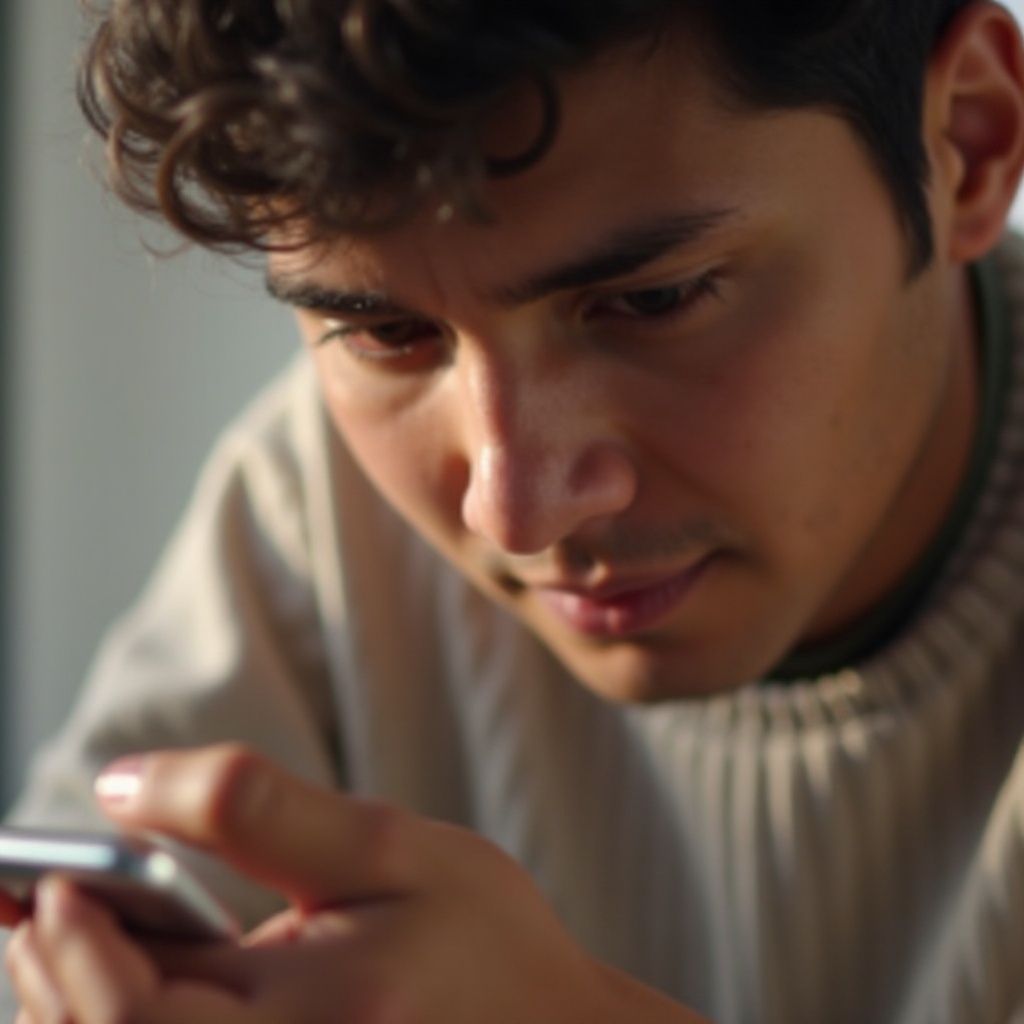
Conclusie
Het oplossen van microfoonproblemen op uw AirPods omvat een combinatie van eenvoudige controles en geavanceerde probleemoplossingsmethoden. Ervoor zorgen dat uw apparaatsoftware up-to-date is en uw AirPods schoon houden, kan het ontstaan van deze problemen voorkomen. Door uw apparaat en de mogelijke oorzaken van storingen te begrijpen, kunt u ze efficiënt aanpakken en uw AirPods in optimale werkende staat houden. Als microfoonproblemen aanhouden na het proberen van deze oplossingen, kan contact opnemen met Apple-ondersteuning de volgende beste stap zijn voor een professionele diagnose en reparatie.
Neem de tijd voor goed onderhoud en gebruik beschermende accessoires, zodat de microfoon van uw AirPods u in alle situaties effectief kan dienen. Altijd vooroplopen met preventieve maatregelen bespaart tijd en houdt uw ervaring probleemloos.
Veelgestelde Vragen
Waarom werkt mijn AirPods-microfoon niet tijdens gesprekken?
Er kunnen verschillende redenen zijn, zoals verbindingsproblemen, softwarefouten of fysieke obstructies die de microfoon blokkeren. Volg de hierboven genoemde probleemoplossingsstappen om het probleem te diagnosticeren en op te lossen.
Kan een software-update problemen met de microfoon op AirPods oplossen?
Ja, software-updates kunnen bugs die de microfoonfunctie beïnvloeden oplossen. Zorg ervoor dat je iOS en de firmware van je AirPods beide up-to-date zijn.
Hoe kan ik zien of mijn AirPods-microfoon fysiek beschadigd is?
Als schoonmaken, het opnieuw instellen en software-updates het probleem niet oplossen, of als er zichtbare schade is, is het mogelijk dat de microfoon fysiek beschadigd is. Neem contact op met Apple Support voor verdere hulp.